
سایت هوش مصنوعی همه کاره مخصوص گرافیست ها 204
سایت هوش مصنوعی همه کاره مخصوص گرافیست ها دامون احمدی هستم و
در این آموزش میخواهیم ساختن موکاپ را با هم یاد بگیریم که به ما کمک میکنه به راحتی عکس یا طراحی خودمون رو به بهترین نحو ارائه بدیم.
این آموزش فتوشاپ رایگان هست اما اگر میخواید به صورت حرفه ای تر فتوشاپ رو یا بگیرید پکیج صفر تا صد فتوشاپ برای شما آماده شده که پشتیبانی هم داره و به صورت نامحدود به سوالات شما پاسخ داده میشه.
فقط کافیه که قالب مد نظرمون رو بسازیم و کارمون رو در موکاپ جاگذاری کنیم.
1-عکس مد نظرمون رو که در اینجا قاب عکس هستش رو وارد کار میکنیم و ابزار rectangle tool رو انتخاب میکنیم سپس به اندازه ای که نیاز داریم تا قالب ما ساخته شود ، یک مستطیل رسم می کنیم.


2- روی لایه ی مستطیل کلیک راست کرده و گزینه ی convert to smart object رو میزنیم تا به یک لایه ی هوشمند تبدیل شود.

3- سپس ctrl + t رو میزنیم و روی صفحه کلیک راست کرده و Distort رو انتخاب میکنیم پس از آن ، گوشه های مستطیل رو دقیقا در آنجایی که نیاز است جاگذاری میکنیم تا دقیقا گوشه های مستطیل روی گوشه های عکس ما قرار بگیرد.


4-روی تامبنیل لایه ی مستطیل دبل کلیک میزنیم تا وارد صفحه ی لایه ی هوشمند بشویم سپس طرح مورد نظرمون رو وارد کار میکنیم سایز طرح رو گسترش میدهیم تا با سایز لایه ی اصلی فیکس شود و اینتر میزنیم. در آخر Ctrl + s رو میزنیم تا سیو شود و به صفحه ی اصلی کار برمیگردیم


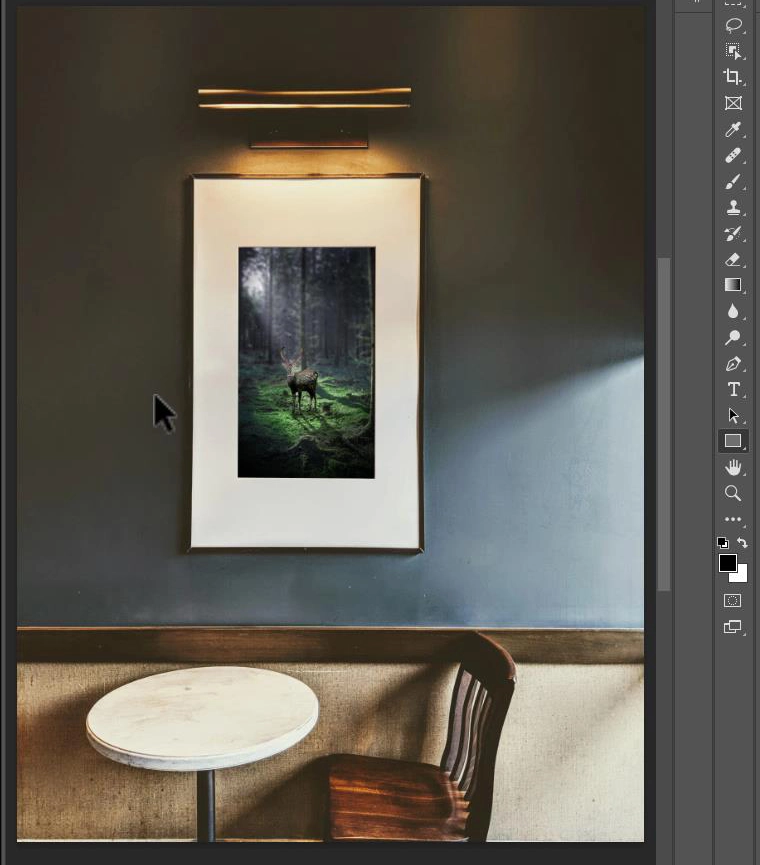
کار ما به پایان رسید و طرح ما در موکاپ قاب عکس قرار گرفت. و هز زمانی که طرح دیگری برای ارائه داشته باشیم میتوانیم در این موکاپ قرار بدیم .
موفق باشید
مطالب زیر را حتما مطالعه کنید

سایت هوش مصنوعی همه کاره مخصوص گرافیست ها دامون احمدی هستم و

چهار پلاگین کاربردی در افترافکت دامون احمدی هستم و توی این جلسه

Damoon Ahmadi
